ÖFfnen Sie eine Eingabeaufforderung in einem beliebigen Ordner aus dem Rechtsklick-Menü
Wenn Sie nicht bereits ein Schnellstart-Symbol oder eine Tastenkombination zum Öffnen einer Eingabeaufforderung eingerichtet haben, gibt es einen schnellen Trick Das können Sie auf jedem Windows 7 oder Vista Computer tun, um eine Eingabeaufforderung zu öffnen, ohne durch das Menü zu navigieren.
Halten Sie die Umschalttaste gedrückt und klicken Sie mit der rechten Maustaste auf den Desktop ...

Und dann können Sie wählen " Öffnen Sie das Befehlsfenster hier "aus dem Menü. Das Tolle daran ist, dass der aktuelle Pfad der Desktop ist, der praktisch ist, um Dateien auf dem Desktop zu bearbeiten.
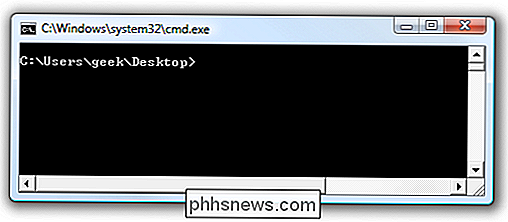
Natürlich können Sie jederzeit mit der rechten Maustaste auf ein beliebiges Ordnersymbol im System klicken, während Sie die Umschalttaste gedrückt halten:
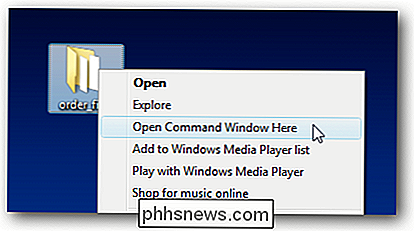
Oder in einem beliebigen Ordner:
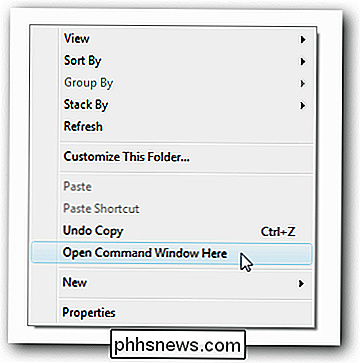
Das Tolle an diesem Trick ist, dass er funktioniert, wenn Sie an einem fremden Computer arbeiten ... es wäre auch eine einfache Möglichkeit, eine Eingabeaufforderung zu öffnen, wenn Sie eine CrossLoop-Sitzung verwenden Computer.

Wie man sich mit einer Webcam online aufzeichnet
Möchtest du online eine Videoaufnahme von dir machen? Aus irgendeinem Grund nehmen viele Leute immer noch einfache Videos mit Camcordern auf, übertragen sie auf ihren Computer und laden sie dann ins Internet hoch. Das ist völlig verständlich, wenn Sie ein Projekt, einen Film usw. filmen und dafür eine HD-Kamera verwenden, aber wenn Sie nur aufzeichnen müssen, dass Sie über etwas sprechen, ist das für die meisten Leute ein bisschen übertrieben.Sie könn

So schränkt man den Zugriff auf deine PlayStation 4 mit einem Passwort ein
Jeder, der physischen Zugriff auf deine PlayStation 4 hat, kann den Controller einfach greifen, einschalten und starten - zumindest standardmäßig. Sie können den Zugriff auf Ihre PlayStation 4 einschränken, sodass die Leute Ihre Spiele nicht spielen, sich mit Ihren Sicherungsdateien anlegen und ohne Ihre Erlaubnis online Käufe tätigen können.



